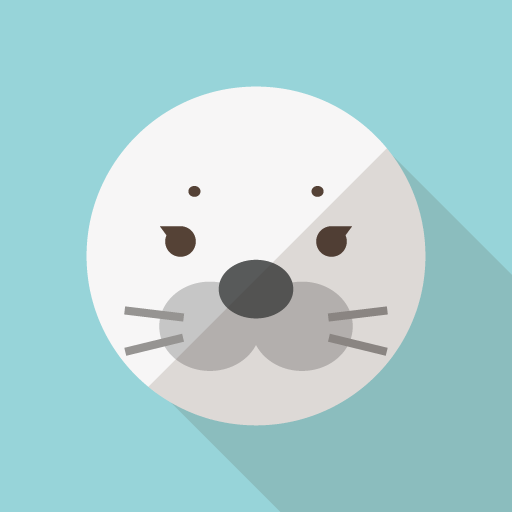
Win32 Disk Imager でSDに書き込みしたら、SDカードの全体空き容量が半分になってしまった
あざらしです
こんにちは
とある日、SDカードに”Win32 Disk Imager”を使って
データーの書き込みをしたら、SDカードの全体の空き容量が半分になってしまいました
↓これの全体容量が16G bytに減ってしまった。。
そもそもデーターが保存される仕組み
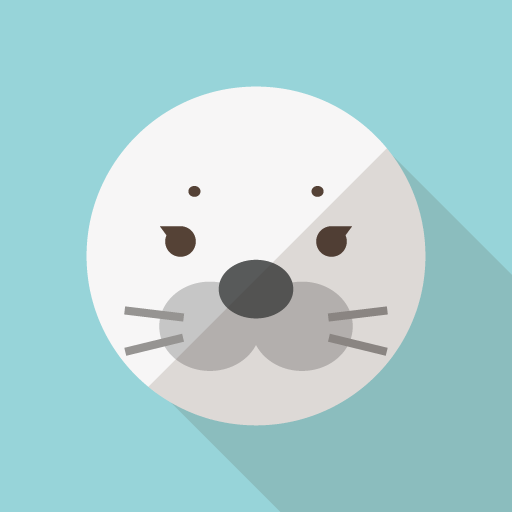
データーはHDDやSDカードの中に小部屋に保存されるよ
小部屋がないと、データーは行き場所が無いよと怒ります
HDDやSDカードには”パーティション”と呼ばれる仕切りがあります。
データーはそのパーティションに保存さる仕組みになっています。
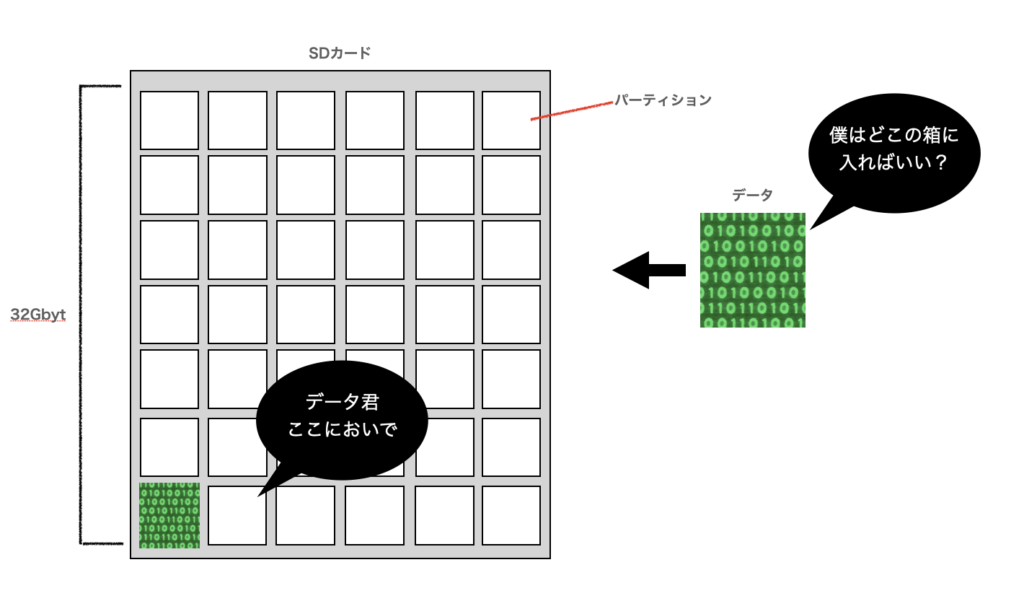
ただし、まれに何かしらの理由でそのパーティションが消えてしまいます。
SDカード自体は32Gbyt分の容量が確保できるのに、パーティションがなくなってしまったことで
保存先がなくなってしまったと言うことになります。
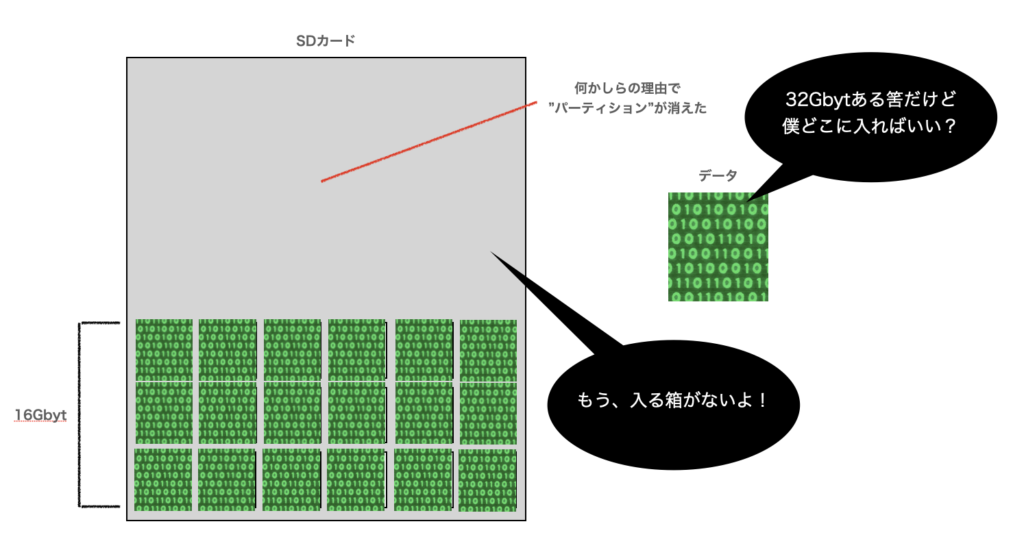
その時は、パーティションを再作成すれば元通りですが
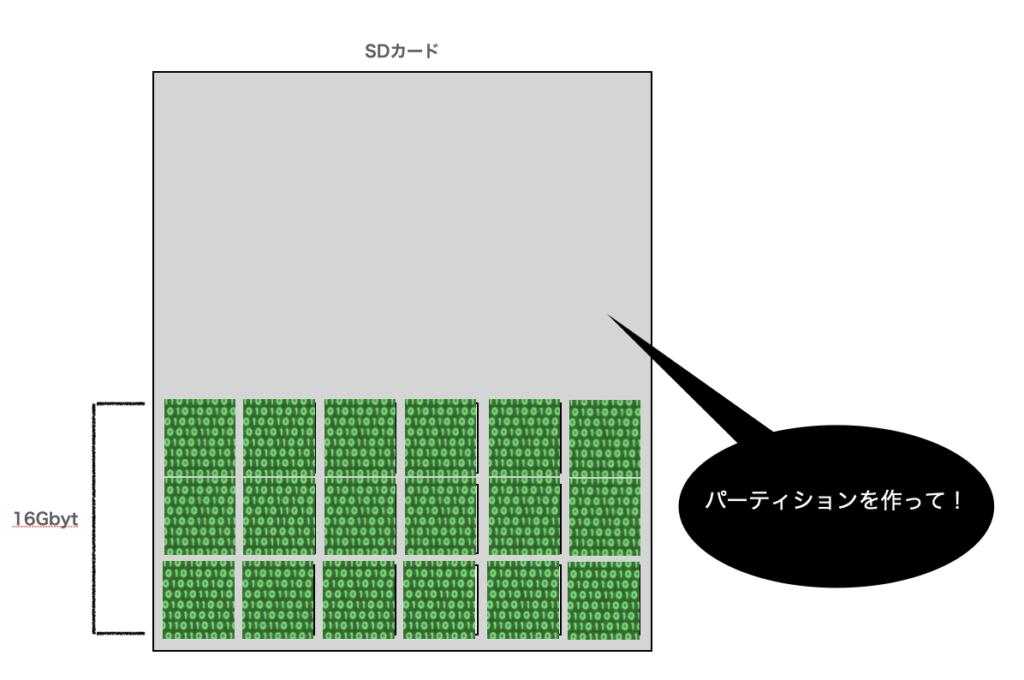
パーティションを綺麗に作成するのに、一度全部のデーターを削除する必要があります。
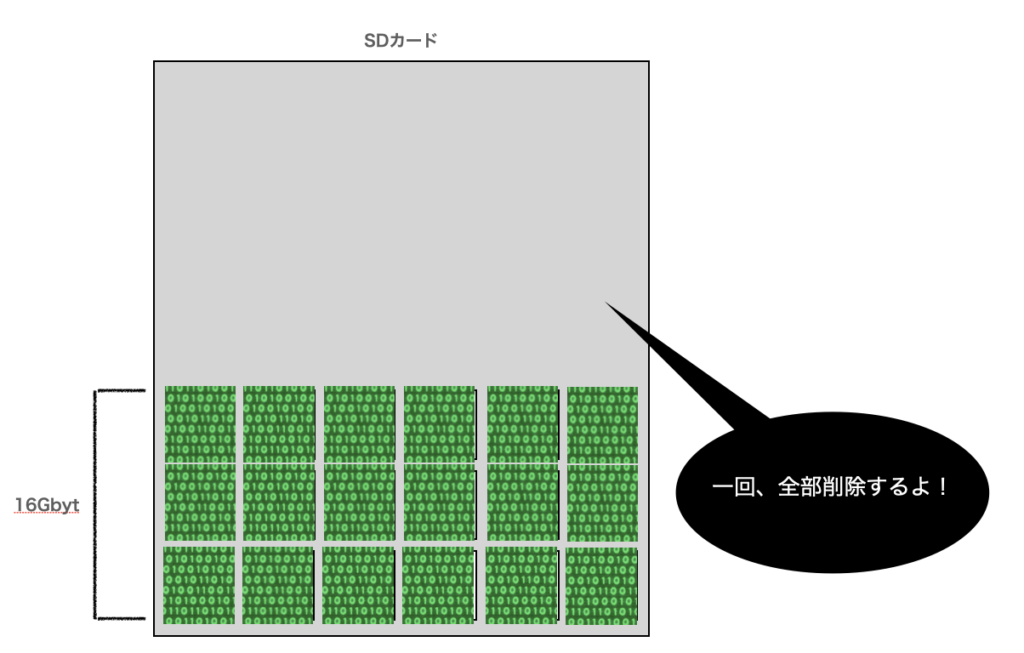
ですので、事前に残ったデーターはバックアップしておきましょう!
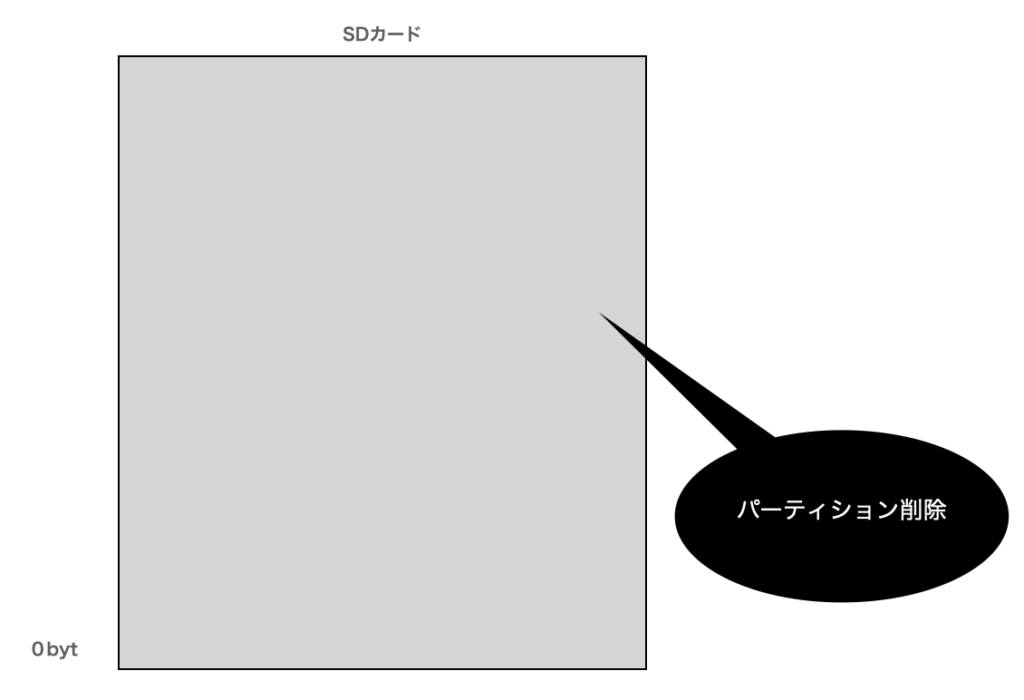
パーテティションを全削除後は、綺麗にパーティションを再作成することで、
また新たに32Gbyt分データーが保存できるようになると言うことです。
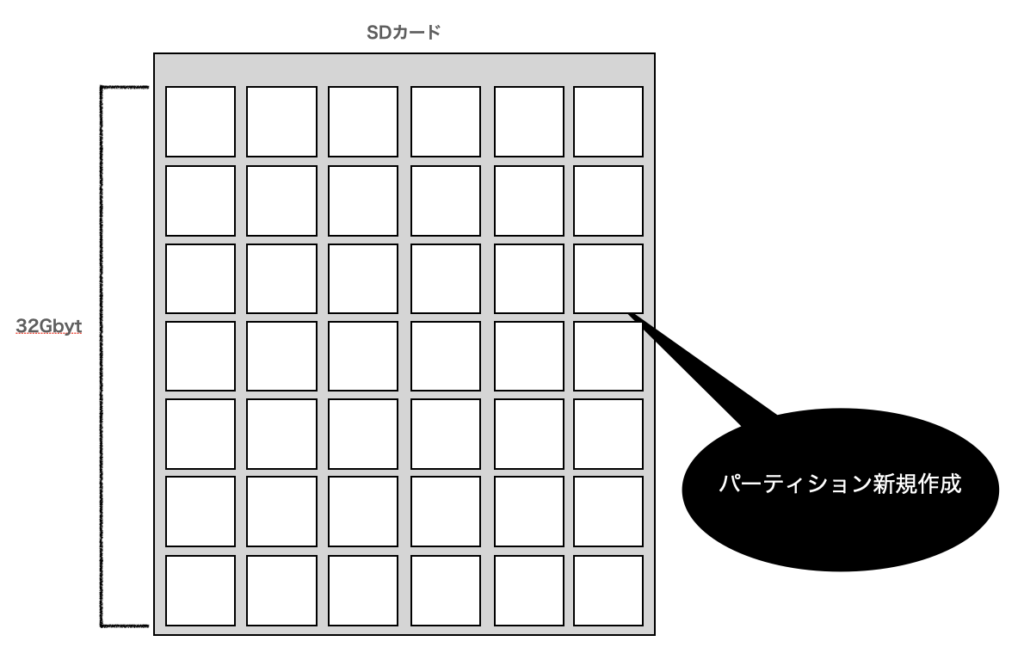
パーティションの再作成方法
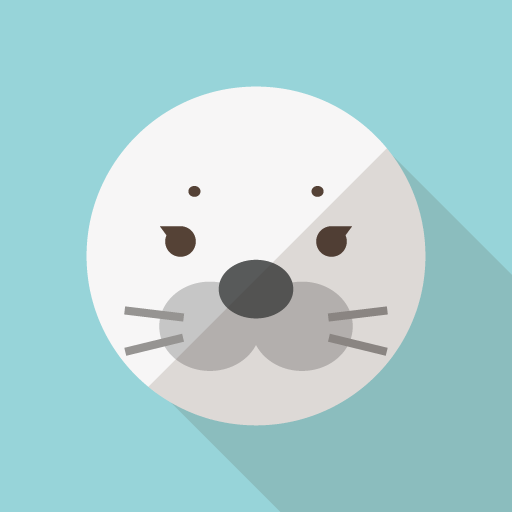
Windowsでパーティションを再作成するよ
コマンドベースでの作業になるよ
| 項番 | 簡易作業項目 | 作業詳細 |
| 1 | Windwos起動する | Windowsが起動されること |
| 2 | [Windwosキー]+[R] | スタートメニュー横に「ファイル名を指定して実行」が表示されること |
| 3 | diskpart | 「ファイル名を指定して実行」でdiskpartを入力し、実行するとコマンドプロンプトが起動すること |
| 4 | list disk | HDDやSDカードの一覧が表示されること ※この時、SDカードを抜き差しして、どれがSDカードかを確認すること |
| 5 | select disk 2 | SDカードを指定する ※例えばSDカードが2番だったとする |
| 6 | list disk | もう一度一覧を表示し「※」がついてのが選択されたいるSDカードになっていること |
| 7 | list partition | 選択したSDカードのパーティションがいくつあるか確認する |
| 8 | select partition 2 | パーティションを選択する ※例えばパーティションが2つある場合は、後ろのパーティションから選択すること |
| 9 | list partition | もう一度一覧を表示し「※」がついてのが選択されたいるパーティションになっていること |
| 10 | delete partition override | 選択した、パーティションが削除される |
| 11 | list partition | 選択したパーティションが消えていること |
| 12 | ー | 項番8〜10を繰り返し、SDカード全てのパーティションを削除する |
このパーティション再作成作業なんですが、Windowsでしかできないのが難点。
Macでも同じことできるんですが、うまく綺麗にパーティションの削除ができなくて調べた結果Windowsでやることになったw
Macでもできたら、記事にしますw
難してくてできないと言う方に便利”ツール”を使った方法
コマンドでの操作ができないよと言う方に!
イーフロンティアが出している”パーティションマスター”と言うツールを紹介!!
Windows限定だけどこれが一番使いやすい
または、ちょっとお高めだけど、HDDが死んだ時に復旧できるこれもかなり良い
パーティションの削除もHDDのデーター復旧もこれ一本だった
パーティションマスターよりお高めだけどもしもの時に備えても良いかも
まとめ
そもそもの原因がWin32 Disk Imagerだったから

最初原因が不明すぎて故障したかと思ったけど
このツールの機能をよくよく考えたら確かにって思ったw

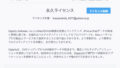

コメント